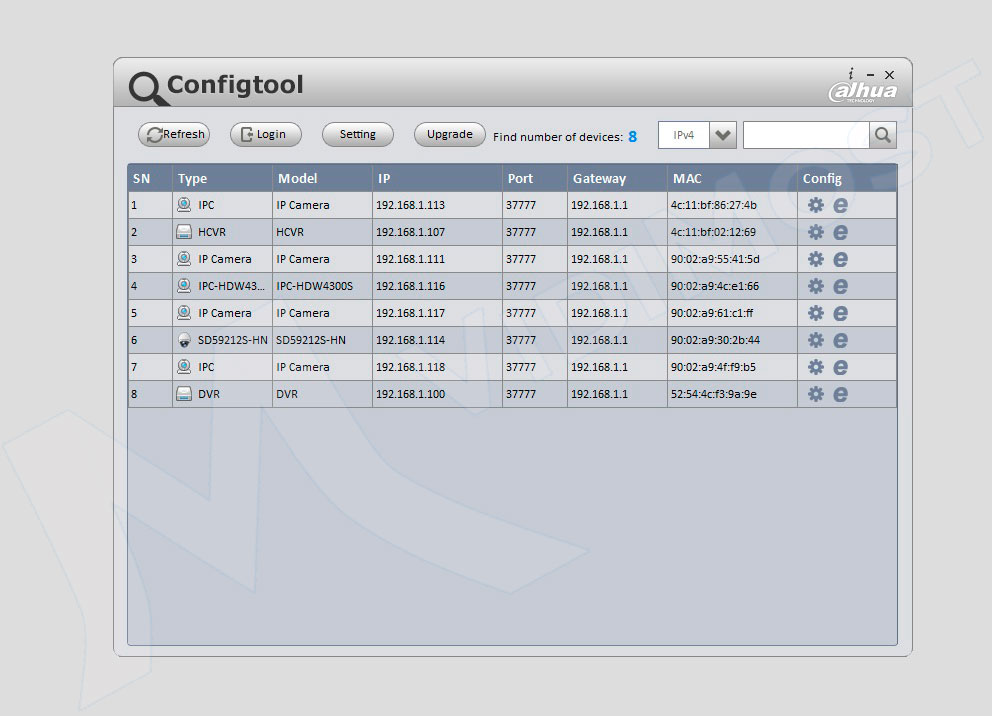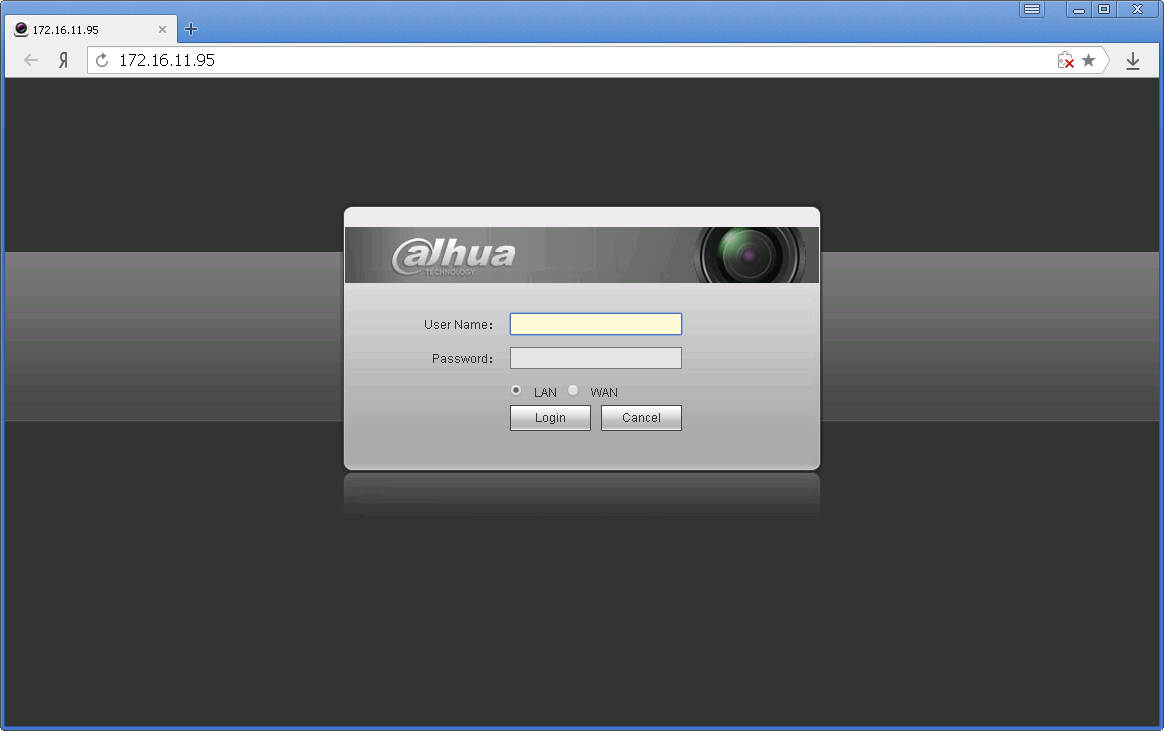Как сбросить камеру dahua на заводские настройки?
Сброс пароля на IP камерах Dahua
В этой статье представлены варианты расположения кнопок для сброса настроек до заводских параметров на сетевых камерах Dahua
Если Вам нужно сбросить пароль на видеорегистраторе Dahua, читайте материал о том, как сбросить пароль видеорегистратора Dahua
1. Процедура сброса пароля
1.1 Питание камеры должно быть подключено. Нажмите кнопку сброса настроек и удерживайте в течение пяти секунд, после чего камера перезапустится и ее настройки будут восстановлены до заводских параметров.
1.2 В большинстве случаев сброс настроек на камерах Dahua осуществляется с помощью кнопки.
В некоторых случаях сброс настроек камер осуществляется с помощью специальных кабелей или терминалов.
2. Расположение кнопки сброса настроек камер Dahua
Расположение кнопки сброса настроек зависит от типа камеры.
2.1 Фиксированная камера для помещения

Этот тип камеры имеет кнопку сброса настроек на обратной панели камеры и обозначается RESET
Далее на картинке показано расположение кнопки сброса настроек на задней панели камеры
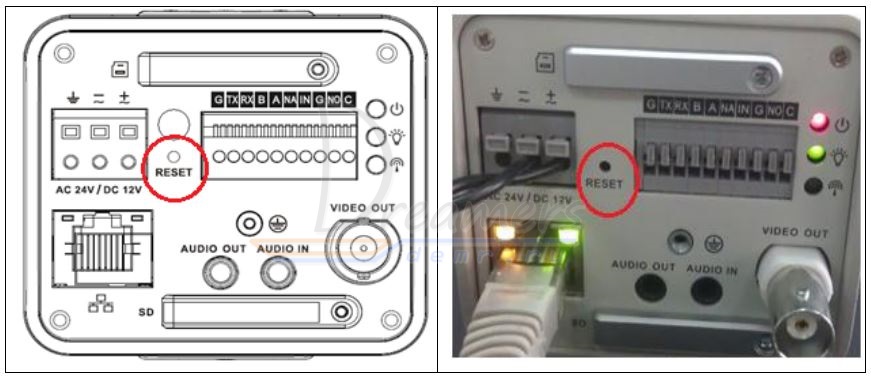
2.2 Влагозащищенная инфракрасная сетевая камера Dahua
Некоторые модели этих камер (ранние модели) были снабжены многофункциональным кабелем, с помощью которого выполняется сброс настроек.

Далее на картинке представлено, как нужно подключить многофункциональный кабель. После подключения кабеля замкните голубой и оранжевый проводок на пять секунд и дождитесь перезагрузки камеры.

2.3 Влагозащищенная инфракрасная сетевая камера Dahua (с кронштейном)
А. Большинство таких камер имеет кнопку сброса настроек на одном из ответвлений кабеля камеры.
Далее на картинке представлено расположение кнопки сброса на кабеле.

Б. Ранние модели
На ранних моделях сброс настроек осуществляется с помощью терминала. Для этого необходимо замкнуть RESET и GND (7 и 6 как показано на рисунке) на пять секунд и дождаться перезагрузки камеры.

2.4 Миниатюрные влагозащищенные инфракрасные сетевые камеры (с кронштейном)

Кнопка сброса настроек находится внутри камеры. Для доступа к ней откройте крышку объектива.

2.5 Антивандальные купольные сетевые камеры

IPC-HDB/ HDBW5100 series
IPC-HDB/ HDBW5200 series
IPC-HDB/HDBW 3202-DI series (DI means in-ceiling model)
IPC-HDB/HDBW 3200-DI series
IPC-HDB/HDBW 3101-DI series
IPC-HDB/HDBW 3100-DI series
Кнопка сброса настроек находится внутри камеры. Откройте корпус камеры. Кнопку Вы найдете возле терминала тревоги. Смотрите картинку ниже.

2.6 Миниатюрная купольная камера

Кнопка сброса находится внутри камеры. Чтобы получить к ней доступ, откройте корпус камеры.

2.7 Вращаемая сетевая камера

Кнопка сброса настроек находится внутри камеры. Откройте корпус камеры. Кнопку Вы сможете найти под панелью инфракрасной подсветки.
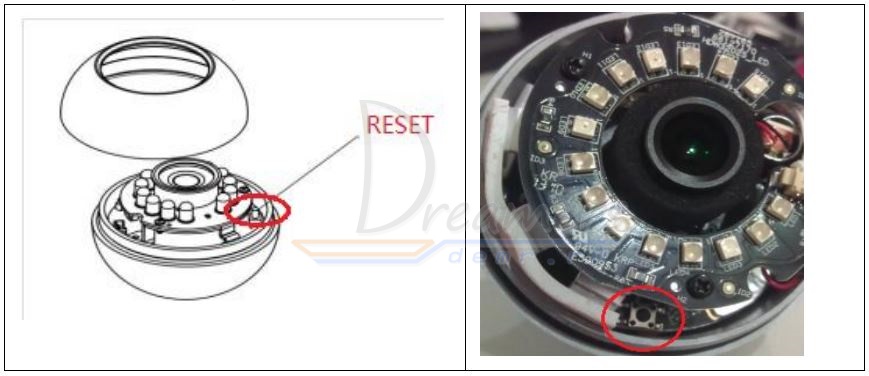
2.8 Серии домашнего использования

Кнопка сброса настроек таких камер обычно находится на задней панели
K100 series (сзади)

A6 series (сбоку)

A7 series (сзади)
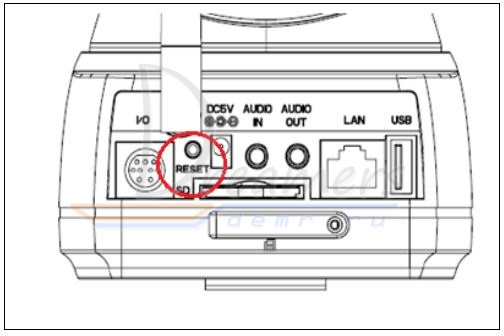
A8 series (сзади снизу)
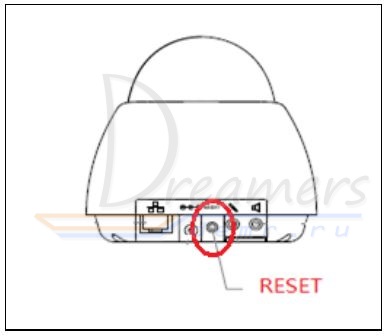
Если Вы не нашли модель своей камеры, то способ сброса настроек можете определить по внешнему виду Вашей камеры.
Сброс пароля Dahua
 Рассмотрим несколько способов для сброса пароля в видеокамерах и видео регистраторах Dahua.
Рассмотрим несколько способов для сброса пароля в видеокамерах и видео регистраторах Dahua.
Способ 1: Сброс пароля для камер Dahua при помощи кнопки “Reset”
Если ваша камера или видео регистратор имеет кнопку “Reset”, вы можете выполнить сброс пароля Dahua вернув устройство к заводским настройкам. Обычно кнопка уже установлена внутри корпуса, либо вы увидите место для кнопки сброса, в виде двух контактов на основной плате, которые нужно замкнуть между собой.
Чтобы восстановить заводские настройки цифрового видео регистратора или IP видеокамеры, выполните следующие действия:
1. Выключите устройство
2. Нажмите и удерживайте кнопку
3. Включите устройство
4. Удерживайте кнопку сброса нажатой в течение 30 секунд
5. Создайте новый пароль для учетной записи администратора



Способ 2: Используем один из паролей Dahua по умолчанию
Вы можете использовать один из паролей Dahua по умолчанию, есть некоторая комбинация логина и пароля для ранних прошивок Dahua, которую вы можете попробовать.
| User | Password | Role |
| admin | admin | Master account |
| 888888 | 888888 | Administrator |
| 666666 | 666666 | Restrict user |
| default | default | Hidden user |
Способ 3: Генератор паролей Dahua
Пароль составляется из последних шести цифр результата вот такой формулы: [день] x [месяц] x [год-2 последних знака] х 8888 (дата текущая в видео регистраторе)
К примеру: дата 31/12/17, считаем 31 х 12 х 17 х 8888 = 56207712, в качестве пароля вводим 207712.
Вы можете воспользоваться веб формой генератора паролей для сброса Dahua
Введите год, месяц и день (ГГГГММДД) в генераторе паролей Dahua , и вы получите временный пароль.
Способ 4: Временный пароль на основе серийного номера
Сгенерировать временный пароль на основе серийного номера цифрового видео регистратора, просто введите этот номер в приложение и нажмите кнопку « Отправить» .
Способ 5: Используем FTP сервер и последовательный интерфейс UART
tftp сервер можно скачать по ссылке TFTP-сервер
описание подключения к UART интерфейсу и настройки параметров соединения можно узнать в статье Восстановление прошивки Hikvision
Прежде всего, вам необходимо найти контакты RX (прием) и TX (передача) на вашей камере, эта ссылка для вас окажется полезной ResetIPCamera — Dahua Wiki
После открытия окна терминала подаем питание на камеру, если все сделано правильно, то в окне мы увидим вывод отладочной информации о ходе загрузки.

Для остановки загрузки нажмите и удерживайте клавиши Shift+8

Введите help, чтобы увидеть все доступные команды:
Нас интересует команда cfgRestore — erase config and backup partition.
Выполнение команды cfgRestore приведет к очистке параметров вашего устройства и сбросит настройки к заводским установкам.
Способ 6: Используем FTP сервер и магический файл «upgrade_info_7db780a713a4.txt»
Если у вас нет USB-TTL адаптера а прошивка не имеет telnet доступа, существует инструмент выполнения команд при загрузке Dahua устройств.
Камера при старте пытается загрузить файл с именем «upgrade_info_7db780a713a4.txt» с TFTP- сервера, работающего на 192.168.254.254, и выполняет команды, указанные в файле оболочкой загрузчика (U-Boot).
- Чтобы передача файла на камеру состоялась необходимо правильно настроить сетевые параметры:
IP-адрес камеры — 192.168.1.108, маска под сети — 255.255.255.0.
Камера использует 192.168.1.1 в качестве шлюза для подключения к 192.168.254.254.
(Он отправляет пакеты, адресованные с 192.168.254.254 на 192.168.1.1, потому что находится за пределами под сети)
Подключите камеру прямо к разъему Ethernet вашего компьютера или подключите его к коммутатору Ethernet, где включены ТОЛЬКО ваш компьютер и камера (ТОЛЬКО ДВА устройства).

Теперь вам нужно добавить IP 192.168.254.254 с маской под сети 255.255.0.0 к вашей сетевой карте, выполните все шаги, следуя предложенной иллюстрации:
2. Теперь выполните загрузку этого архива со всеми необходимыми инструментами (TFTP-сервер, утилита upgrade_info, netcat для консольного журнала):

Распакуйте архив в корневую директорию вашего компьютера, настройку сети вы предварительно выполнили, зайдите в каталог Resetting_Dahua_password. Запустите файл TFTPServer.bat
Выключите и снова включите питание IP-камеры, начнется загрузка. По завершении загрузки, в окне сервера появляется сообщение » FLASHING_DONE_STOP_TFTP_NOW», теперь можно выключить сервер.
Если у вас файл TFTPServer.bat не запускается, вылетает, значит у вас не установлен Visual C++. Скачайте его отсюда: https://soft.mydiv.net…le-Package-Hybrid.html
Ваша камера выполнит сброс настроек к заводским установкам и после перезагрузки предложит вам произвести первоначальные настройки.
Внимание, это мощный инструмент, который требует внимания и взвешенных решений в использовании.
Как сбросить пароль администратора Dahua DVR

В этой статье я расскажу о том, как сбросить пароль администратора Dahua DVR.
Если вы потеряли пароль и не можете получить доступ к вашему видеорегистратору, здесь вы можете найти различные способы восстановления вашего устройства с использованием пароля по умолчанию Dahua. Все зависит от модели, которая у вас есть, возможно, решение вашей проблемы прямо здесь, просто продолжайте читать .

Чтобы сбросить цифровой видеорегистратор Dahua и восстановить пароль администратора, вам просто нужно использовать кнопку сброса, расположенную на материнской плате, попробовать пароль по умолчанию или использовать программное обеспечение для генерации нового пароля на основе даты устройства.
Давайте поговорим о различных методах, чтобы вы могли попробовать использовать тот, который наилучшим образом соответствует вашим потребностям в соответствии с вашей моделью видеорегистратора Dahua.
Способ № 1 — Использование кнопки сброса
Этот метод будет зависеть от вашего DVR, некоторые из них поставляются с кнопкой сброса, расположенной на материнской плате. вам просто нужно открыть ваше устройство, чтобы проверить, если это ваш случай. Смотрите следующие фотографии, которые показывают такую кнопку.

Обратите внимание, что в этой модели цифрового видеорегистратора есть желтая батарея с правой стороны и кнопка сброса, расположенная на противоположной (правой) стороне материнской платы.

В этой модели желтая батарея и кнопка сброса расположены на правой стороне материнской платы, довольно близко друг к другу.
Процедура сброса пароля
Чтобы восстановить заводские настройки цифрового видеорегистратора, выполните следующие действия:
1. Выключите видеорегистратор;
2. Нажмите и удерживайте кнопку;
3. Включите DVR;
4. Удерживайте кнопку сброса нажатой в течение 30 секунд;
5. Создайте новый пароль для учетной записи администратора.
Процесс должен быть сделан именно так. Просто убедитесь, что у вас есть монитор, подключенный к цифровому видеорегистратору, и кабель питания отсоединен перед началом процесса (шаг 1) и подключите кабель, удерживая кнопку сброса.
Вы должны удерживать кнопку до тех пор, пока цифровой видеорегистратор не перезагрузится, что займет около 20–30 секунд, и вы сможете увидеть эту информацию на мониторе.
После сброса цифровой видеорегистратор вернется к заводским настройкам и попросит вас создать новый пароль, как при новой установке. Смотрите фотографии ниже:

На первом экране просто создайте новый пароль для своего DVR, используя минимум 8 цифр с комбинацией букв, цифр и символов.
После завершения создания пароля нажмите кнопку « Далее ».
Следующим шагом является создание «шаблона разблокировки».

Наконец, последний шаг — создать вопросы безопасности на тот случай, если вам понадобится снова сбросить пароль в будущем.

Способ № 2 — Попытка пароля по умолчанию Dahua
Вы можете попробовать использовать один из паролей Dahua по умолчанию, есть некоторая комбинация, которую вы можете попробовать просто посмотреть, работают ли они с вашим устройством.
Посмотрите список ниже для некоторых из этих паролей по умолчанию:

Просто используйте некоторые из этих комбинаций в своем видеорегистраторе Dahua, и, возможно, вы сможете получить доступ к устройству как администратор или обычный пользователь (если этого достаточно).

Если этот метод не работает или вы можете получить доступ как обычный пользователь, но вместо этого вам действительно нужен доступ администратора, попробуйте следующий метод.
Метод № 3 — Генератор паролей Dahua
Есть генератор паролей, который можно использовать для сброса Dahua DVR.
Вам просто нужно скачать программное обеспечение и ввести дату, которую вы видите на мониторе.

Введите год, месяц и день (ГГГГММДД) в генератор паролей Dahua , и вы получите временный пароль, как показано на рисунке ниже:


После создания временного пароля используйте его для входа в свой DVR, а затем просто измените пароль на другой, более подходящий для вас.

Ниже приведена ссылка для загрузки генератора паролей Dahua.
Нажмите здесь, чтобы загрузить генератор паролей Dahua
Если этот метод все еще не работает, просто попробуйте следующий .
Способ № 4 — Снять аккумулятор
Если ваш Dahua DVR имеет съемный аккумулятор , вы можете использовать этот метод, который также основан на генерации пароля, описанной в предыдущем методе.
Просто извлеките аккумулятор и подождите некоторое время (обычно 2 минуты), чтобы часы DVR вернулись к значениям по умолчанию.

Дата DVR обычно возвращается 01.01.2000, как показано на рисунке:

После получения часов Dahua DVR на эту дату, просто попробуйте использовать следующую комбинацию имени пользователя и пароля:

Если приведенная выше комбинация не работает для вас, просто попробуйте сгенерировать новый пароль с помощью генератора паролей Dahua DVR, описанного выше.
Если этот метод не работает для вас, попробуйте следующий .
Метод № 5 — Генератор паролей приложения DVR
Вы можете скачать мобильное приложение, чтобы сгенерировать пароль для вашего DVR. Просто найдите Super Password CCTV и установите его на свой мобильный. (см. рисунок ниже).

Приложение показывает две разные версии генератора паролей Dahua, одну из которых можно использовать с датой DVR, а другую — с серийным номером DVR. Оба они могут генерировать временный пароль.

Просто введите день, месяц и год, которые отображаются на вашем мониторе DVR, и нажмите «Отправить», чтобы приложение вернуло временный пароль для этого конкретного дня.

Как вы можете видеть на картинке выше, есть три варианта, которые вы можете попробовать, основываясь на дате, которую вы ввели. Убедитесь, что вы пытаетесь использовать их в тот же день.
Следующий вариант — сгенерировать временный пароль на основе серийного номера цифрового видеорегистратора, просто введите этот номер в приложение и нажмите кнопку «Отправить»

На изображении выше показан пример временного пароля, сгенерированного приложением, которое предназначалось для однократного использования для доступа к вашему видеорегистратору Dahua, чтобы вы могли создать новый. Просто не забудьте использовать его в тот же день.
Способ № 6 — Позвоните своему дилеру
Это, по сути, метод, который я рекомендую вам попробовать в первую очередь.
Если вы приобрели цифровой видеорегистратор у местного дилера Dahua или знаете, кто продал устройство вашему клиенту, просто позвоните ему и попросите помочь сбросить пароль.
В большинстве случаев это быстрый и простой способ сброса настроек цифрового видеорегистратора, чтобы вы не тратили бесконечные часы, пытаясь восстановить утерянный пароль и испытать стресс.
Заключение
Вы можете попробовать различные методы, описанные в этой статье, для сброса Dahua DVR, но, к сожалению, нет гарантии, что они будут работать для вашего случая.
Иногда эти методы не работают, потому что у вас есть конкретная модель, которая требует вмешательства дилера или производителя, а пароль по умолчанию Dahua просто не подходит для данного случая.
Если у вас есть другой бренд цифрового видеорегистратора, отличный от Dahua или не брендированной модели, и вам необходимо сбросить настройки, прочитайте статью: Как выполнить сброс сетевого видеорегистратора H.264 .
Для сброса NVR Dahua прочитайте статью: Как сбросить пароль Dahua NVR.
Если понравилась статья поделитесь в социальных сетях, кликнув по иконкам ниже
Как сбросить пароль на камере Dahua

В наше цифровое время проблема с паролями очень часто бывает актуальна, т.к. и приходится устанавливать практически везде, а запомнить все довольно сложно.
Не исключение и системы видеонаблюдения. Причем, здесь вероятность забыть пароль еще более вероятна чем к примеру от какой-нибудь соц. сети. Связано это с тем что в соц. сети современный человек заходит довольно часто, а вот видеонаблюдение установили, и спустя пару лет забыли какой пароль был на камере.
Ситуация крайне неприятная, но вполне решаемая, в большинстве случаев .
Как сделать сброс пароля на камере Dahua
В данной статье поговорим о том как же быть владельцам камер от Dahua, которым не посчастливилось забыть, или потерять пароль.
В первую очередь, стоит отметить, что восстановление забытого пароля возможно в большинстве случаев. Основным условием является то чтобы именно Вы были владельцем данной камеры.
Под владельцем мы имеем ввиду то что первоначальная активация и подключение камеры осуществлялось именно Вами.
При первоначальной инициализации камеры необходимо ввести тот самый пароль, а также адрес электронной почты и ответить на ряд вопросов. Точнее сказать не ответить а выбрать варианты из представленных производителем, вроде таких:
- Имя первого начальника
- Любимая книга
- Любимый фрукт
и прочие в таком же стиле…
В принципе самым важным тут является даже не перечень вопросов, а именно электронная почта. Через нее Dahua и производит восстановление всех учетных данных. Имеется ввиду тот адрес email который был указан при первой настройке устройства.
В некоторых случаях можно попробовать ввести “стандартный пароль” который указан производителем, но в последнее время производители отказываются от заводских паролей.
Стандартные пароли обычно такие:
- admin – и имя пользователя и пароль
- логин – admin, пароль – 123456
Очень важно понимать то что при подборе пароля нужно помнить об ограниченном количестве попыток ввода. Современные камеры блокируют доступ через 6-8 неправильных попыток.
Для начала процедуры восстановления нам потребуется любой современный смартфон с установленным мобильным приложением.
- Android – приложение gDMSS – доступно для загрузки в Gooogle Play Market, либо у нас на сайте.
- Apple iPhone – приложение iDMSS – доступно для загрузки в фирменном магазине Apple, AppStore
Теперь подключитесь к WiFi или проводной сети используя ноутбук или компьютер. Сеть обязательно должна быть та к которой подключен видеорегистратор или IP камера.
Следующим шагом будет установка программы Config Tool, которая необходима для поиска оборудования в локальной сети.
Теперь запускаем файл Config Tool.exe в папке программы и….. скорее всего видим что устройств не найдено, а именно сообщение “device not found”. Для того чтобы программа смогла найти наше IP оборудование нужно указать ей в какой подсети нужно искать. Естественно для этого нужно знать какой локальный IP адрес у вашего роутера.
Как посмотреть локальный IP адрес на Windows
На Windows 10 можно узнать локальный IP адрес довольно просто, но в несколько шагов.

Кликаем правой клавишей мыши по значку интернета, не важно WiFi или проводной у Вас. В открывшемся контекстном окне выбираем пункт “Открыть Параметры сети и интернет”

Откроет окно со всеми типами соединений которые возможны на Вашем ПК. Выберите “Ethernet” в левой колонке и после этого в правой колонке кликните “Центр управления сетями и общим доступом”.

В данном окне видна общая информация о подключении к сети, но нам требуется более детальная информация. Для ее просмотра нужно нажать на “Беспроводная сеть” в случае с WiFi и “Проводная сеть” в случае с проводной.

В открывшемся окне нажмите кнопку “Сведения”

Поиск устройств Dahua в локальной сети
Вот мы и добрались до нашего локального IP адреса. Его можно увидеть в строке “Шлюз по умолчанию IP…”. В нашем случае 192.168.7.1 это шлюз и имея эту информацию можем вернуться к ConfigTool.

В окне программы нажмите “Search setting” и впишите данные своей сети по образу и подобию как на изображении выше. Start IP это адрес нашего шлюза из предыдущего шага, а End IP все тоже самое, но в конце 255. Т.е. мы просканируем данный диапазон IP адресов для поиска оборудования Dahua. После ввода сетевых настроек нажмите ОК и программа сама начнет поиск.

Как видно на картинке выше найдено 1 устройство с IP адресом 192.168.7.140.
Теперь приступим к восстановлению. Для этого лучше всего использовать встроенный в Windows браузер Internet Explorer. В браузере нужно ввести найденный IP адрес в адресной строке.
Откроется страница входа на Ваше устройство и соответственно запрос ввода данных учетной записи. Здесь нужно нажать кнопку забыл пароль и в следующем шаге выбрать при помощи email и QR кода.
На некоторых видеорегистраторах нет кнопки “Забыл пароль”, в таком случае восстановление возможно только с помощью монитора и мыши подключенной непосредственно к видеорегистратору.
При подключении к монитору кнопка “Забыл пароль” будет точно.

Нажимаем эту кнопку

В этом шаге вводим адрес электронной почты который указывали при активации регистратора и нажимаем “След. шаг”.

Регистратор Dahua автоматически генерирует QR код который потребуется для восстановления доступа.
Нужно запустить приложение gDmss или iMou и в дополнительных настройках выбрать сброс пароля.
 Выберите Основное меню
Выберите Основное меню Здесь нажмите кнопку Дополнительно
Здесь нажмите кнопку Дополнительно Выберите Сброс пароля
Выберите Сброс пароля Наведите камеру на QR код
Наведите камеру на QR код Если все правильно то Вы получите вот такое сообщение.
Если все правильно то Вы получите вот такое сообщение.
После нажатия на кнопку “сброс пароля” запустится камера которой нужно QR код который отобразился на дисплее монитора или ноутбука. Далее на дисплее смартфона появится сообщение в котором будет информация о том что Вам на почту придет письмо с кодом подтверждения необходимая для сброса.

Теперь осталось ввести код подтверждения из письма, придумать новый пароль. В поле ввода нового пароля вводим его дважды и стараемся не забывать ))
Как сбросить пароль на камере Dahua?
Система видеонаблюдения – один из наиболее эффективных способов защитить собственное жилье. Но, важно позаботится о том, чтобы доступ к видеоматериалам имел исключительно владелец объекта или только специально назначенные люди. Для этого нужно надежно защитить систему видеонаблюдения паролем. К тому же, иногда пароли теряются, забываются или взламываются, поэтому нужно знать, как сбросить пароль на камере Dahua. Рассмотрим с вами 4 основных способа, как можно сбросить пароль от панели управления, чтобы провести замену на новый.
Способ №1: сбросьте пароль при помощи кнопки перезагрузки оборудования
Новые камеры видеонаблюдения от компании Dahua имеют в своей конструкции специально предназначенную кнопку “Reset”, с помощью которой вы сможете сбросить пароль. Это идеальное решение, чтобы вернуть оборудование к заводским настройкам.
Обычно расположена данная кнопку во внутренней части корпуса на плане, либо в виде двух контактов, которые пользователь должен замкнуть между собой. При нажатии нужно подержать их в течение нескольких секунд, и вы сможете заново настроить оборудование, установив новый логин и пароль.
Способ №2: при помощи специально web-утилиты
Процесс сброса пароля выглядит следующим образом:
- откройте браузер и введите в адресной строке сетевой адрес необходимого оборудования, после чего нажмите Enter – стандартно сетевой адрес 192.168.1.10;
- введите на странице входа логин и пароль – стандартно это admin в обоих строках, что позволяет провести подключение к устройству;
- перейдите в меню «Настройки» — «Базовые» и «Инициализировать», что расположено в левой части страницы, после чего кликните «Заводские настройки», после чего оборудование будет сброшено на заводские настройки;
- подождите несколько секунд, пока пароль не будет полностью сброшен и установите новый пароль.
На этом процесс сброса будет завершен.
Способ №3: использование специального программного обеспечения
Данный способ аналогично состоит из 4 этапов, вам просто необходимо:
- загрузить и установить программу Intelligent IP Installer;
- кликните «Поиск», чтобы программа смогла найти устройство, подключенное к сети;
- в предоставленном списке нужно найти свой устройство, после чего кликнуть «Заводские настройки»;
- на странице входа укажите логин и пароль – в обоих строках введите admin, после чего подождите, пока устройство будет перезагружено. Обычно время перезагрузки занимает до 45 секунд, поэтому нужно немного подождать.
После этого вы сможете установить любой желаемый пароль.
Способ №4: восстановление в окне авторизации
Если вы пользуетесь камерами видеонаблюдения, которые были выпущены после 2017 году, тогда процесс сброса пароля будет максимально простым. В окне авторизации вам будет доступна функция «Восстановление пароля». Чтобы установить новый пароль, необходимо просто написать ответ на секретный вопрос, которые был установлен во время первого запуска, либо укажите адрес электронной почты для проведения процедуры восстановления.
Это наиболее простой способ восстановления пароля, поэтому для нового оборудования оптимально будет использовать именно его. Если ответа на секретный вопрос был забыт или потеряли доступ к указанной электронной почте, тогда восстановить оборудование вы сможете исключительно в сервисном центре посредством перепрошивки оборудования.
Камеры от производителя Dahua, обладающие качественными техническими характеристиками для обеспечения Вашей безопасности:
Камера станет прекрасным решением для объектов различного назначения. Основным элементом камеры является установленная 1/3-дюймовая матрица с прогрессивным сканированием, которая гарантирует кристальное чистое и качественное видео. Установлен надежный объектив с фокусом – 2,8 мм, который гарантирует угол обзора на уровне 102 градусов. Также обладает встроенным светодиодом с дальностью работы до 30 метров, поэтому камера станет прекрасным решением для ночной съемки.
Из основных преимуществ камеры — сенсор 1/2.7″ с чувствительностью 0.1Люкс, максимальное разрешение 2МП (1920х1080px) и скорость записи 25 кадров/с, фиксированный объектив с фокусным расстоянием 2.8 мм и углом обзора по горизонтали 105°. Камера имеет автоматическую смену режима день/ночь и ИК подсветку с дальностью до 30 метров.
Корпусная 4 мегапиксельная IP видеокамера с инфракрасной подсветкой обеспечивает превосходный выбор для различных приложений малого и среднего бизнеса при доступной цене. С ее помощью можно контролировать периметр как внутри, так и вне помещения. Выполнена в форм-факторе Bullet, материал корпуса из металла, крепление пластик. Так же на корпусе под герметической крышкой присутствует слот под micro SD карту памяти и аппаратная кнопка сброса.
Не могу самостоятельно сбросить пароль – куда обратиться?
Если у вас не хватает знаний или нет желания самостоятельно заниматься данным вопросом, всегда можете рассчитывать на поддержку опытных специалистов компании Control. У нас в штате работают исключительно профессионалы высокого класса, которые помогут решить этот вопрос в минимальные сроки.
Все, что нужно нашим специалистам, чтобы провести сброс пароля, указать серийный номер устройства, после чего вам будет предоставлен новый пароль. Также нужно предоставить дату регистратора, что вы сможете узнать, напрямую подключив его к монитору. Если возникнут сложности, можете рассчитывать на поддержку специалиста.
Настройка IP камеры Dahua
Многие обладатели покупатели, перед тем как приобрести систему видеонаблюдения хотят убедиться, что они смогут легко подключить и настроить оборудование.
Иногда самостоятельное подключение IP-камеры Dahua может вызвать затруднение. А руководство, которое идет в комплекте часть бывает бесполезно, так как описывает все слишком сложно.
Как подключить ip-камеру dahua?
- Перед тем как начать установку программного обеспечения необходимо подключить камеру к роутеру и источнику тока. Это выполняется с помощью LAN-кабеля. Он поможет все правильно настроить.
- Дальше можно приступать к установке ПО. Обычно к оборудованию прилагается диск со всем необходимом, но если его нет, то нужно скачать Config Tool. Эта программа необходима, чтобы узнать IP-адрес прибора.

- Определяем устройства, подключённые к сети. На этой стадии можно изменить IP-адреса камер.
- Теперь необходимо открыть браузер и адресную строку вписать IP адрес камеры и нажать кнопку ввода. Перед вами появятся поля для ввода логина и пароля. В обе строки вписываем admin. Если камера устанавливается впервые, то программа будет запрашивать установку плагина для того, чтобы просмотр видео-потоков стал возможным.

- Далее в появившемся поле открываем «Настройки» – IP-камера. Все дальнейшие настройки режимов, установка необходимых параметров, подключение IPС будут происходить через эту утилиту. Например, для того чтобы установить основной или дополнительный режим потоков, нужно зайти во вкладку видео, а с помощью вкладки путь можно указать место хранения информации.
- Если нужно сменить IP адрес, то нажимаем на строку «Сеть», она находится в левой части экрана. Открываем вкладку TCP/IP и вписываем новый адрес устройства. После этого нужно сохранить новые данные. Если вам нужно получать изображение с камеры на смартфон, то там же нужно открыть вкладку «Easy4ip» и отметить «Вкл.», тогда видео можно будет просматривать через приложение. В конце настройки нужно сохранить все изменения.
- Если у камеры есть встроенный WiFi модуль, то во вкладке «Сеть» нужно выбрать «WiFi». В этом случае при активации камеры нужно будет выбрать беспроводное соединение. Для этого выберете домашнюю сеть. После вводите пароль от роутера и подключаете устройство. После того как камера соединится, в ее статусе будет написано «Подключено». После этого кабель уже не нужен, его можно отсоединить.
- Запомните! После выполнения вышеперечисленных пунктов необходимо перезапустить Config Tool, заново вписать IP адрес камеры в адресной строке браузера и войти. После этого можно продолжить настройку оборудования.
После того как беспроводное соединение настроено, нужно правильно выставить настройки места хранения и качества видео. Для этого нужно сделать следующее:
- Во вкладке «Запись и хранение» нужно выставить удобный вам режим. Он может быть основным, когда наблюдение с камер происходит постоянно или запись поданным датчика движения и тревоги.
- Чтобы выбрать точное место хранения файлов нажимаем «Хранение архива», а затем «Хранение». Данные могут находиться на SD-карте, FTP, NAS.
- Также при подключении IP-камеры нужно не забыть выставить правильную дату и время. Чтобы это сделать открываем вкладку «Система» в ней нажимаем на «Базовые настройки» там выбираем «Дата/время» и устанавливаем. Тут же можно добавить других пользователей, установить для них права на просмотр изображений с камеры и на доступ к видеозаписям в архиве.
После того как вы выполнили все приведенные выше несложные инструкции IP-камеру можно использовать. Она абсолютно готова к работе. Не смотря на кажущуюся простоту в настройке, многие специалисты советуют доверить это дело профессионалам, если вы не уверены в своей компетенции. Он сможет грамотно настроить оборудование и задействует все возможности камеры, чтобы работа устройства была максимально полезна и эффективна.
Камера dahua ip по умолчанию
 Для того чтобы просматривать изображение с камеры необходимо знать ее IP. Для того, чтобы его узнать, можно воспользоваться несколькими способами.
Для того чтобы просматривать изображение с камеры необходимо знать ее IP. Для того, чтобы его узнать, можно воспользоваться несколькими способами.
Для начала стоит посмотреть в инструкции. Там обычно пишут, какой стандартный IP адрес присвоен камере. Если устройство уже использовали, то есть вероятность, что ее IP изменили. Тогда необходимо сбросить настройки до стандартных. Для того чтобы это сделать нужно войти в настройки и воспользоваться кнопкой «Reset».
Во-вторых, вместе с оборудованием должно идти программное обеспечение, с помощью которого камера подключается к сети, и производятся необходимые настройки. С помощью него же можно изменить IP адрес устройства.
Еще чтобы узнать IP-адрес устройства воспользоваться сканером IP адресов. Этой простой программой можно воспользоваться не только для камер, но и для других устройств. Для этого нужно в ней указать охват адресов, которые необходимо просканировать. После этого появится список просканированных адресов и те из них, которые доступны будут помечены. Если вам неизвестен IP адрес устройства, то пишите интервал от 192.168.0.0 до 192.168.255.255, при этом программе может потребоваться достаточно много времени, чтобы провести сканирование.
Настройка для удаленного просмотра с мобильного устройства на Android
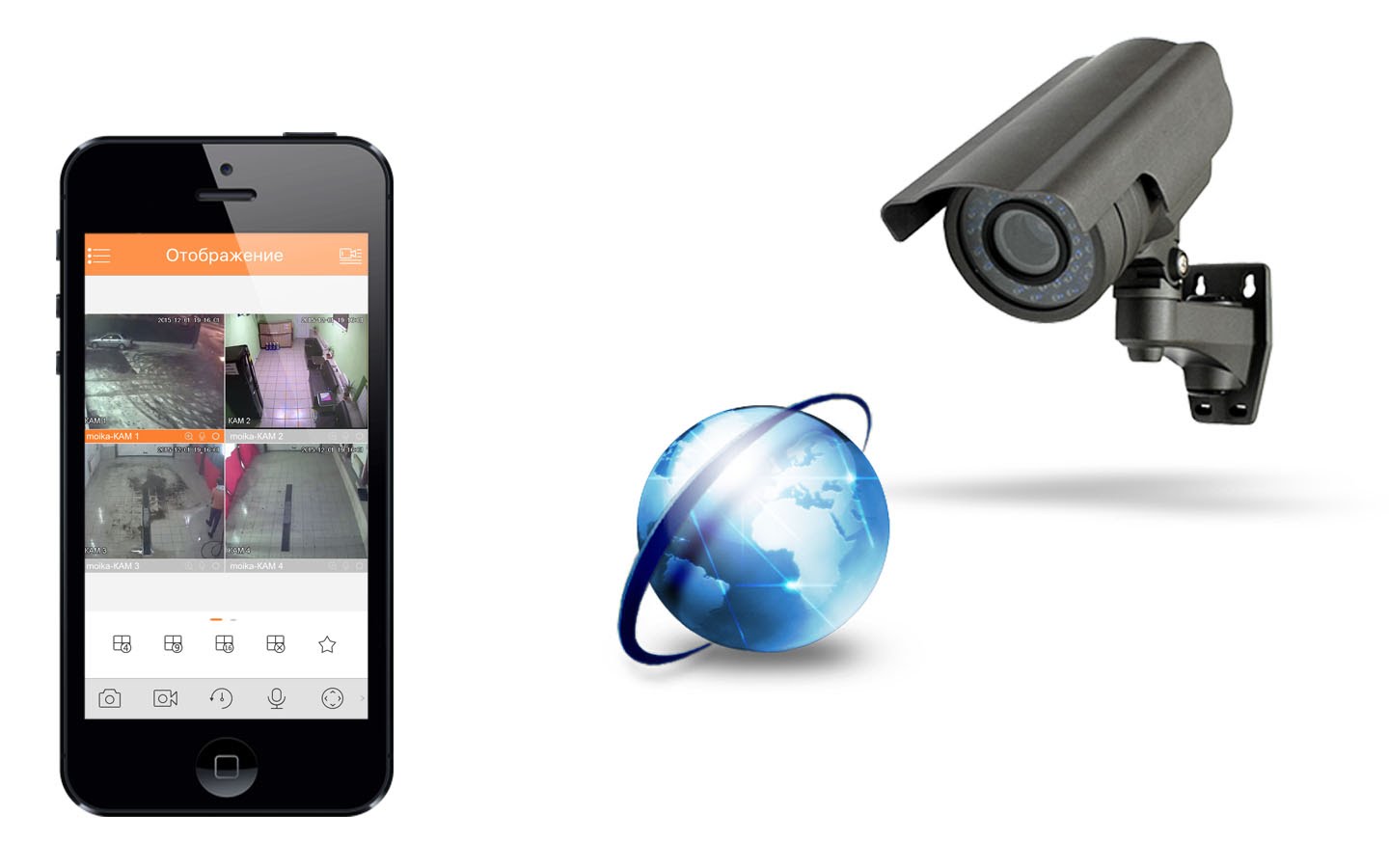 Чтобы следить за видео-потоками с помощью своего смартфона, нужно установить программное обеспечение на свое устройство. Существует много программ предназначенных для этих целей, например, gDMSS Lite.
Чтобы следить за видео-потоками с помощью своего смартфона, нужно установить программное обеспечение на свое устройство. Существует много программ предназначенных для этих целей, например, gDMSS Lite.
Запускаем приложение на смартфоне и добавляем новое устройство. Для этого входим в «Устройства» и, после этого нажимаем P2P и вводим любое имя для устройства. После этого в строку «SN» нужно вписать серийный номер устройства, а в строках «Пользователь» и «Пароль» вводим стандартные пароль и логин «admin». Когда закончили заполнять нужно, нажать на кнопку «Отображение», которая находится внизу. После этого камера должна появиться на смартфоне.
Настройка IP-камеры Dahua для удаленного просмотра через интернет
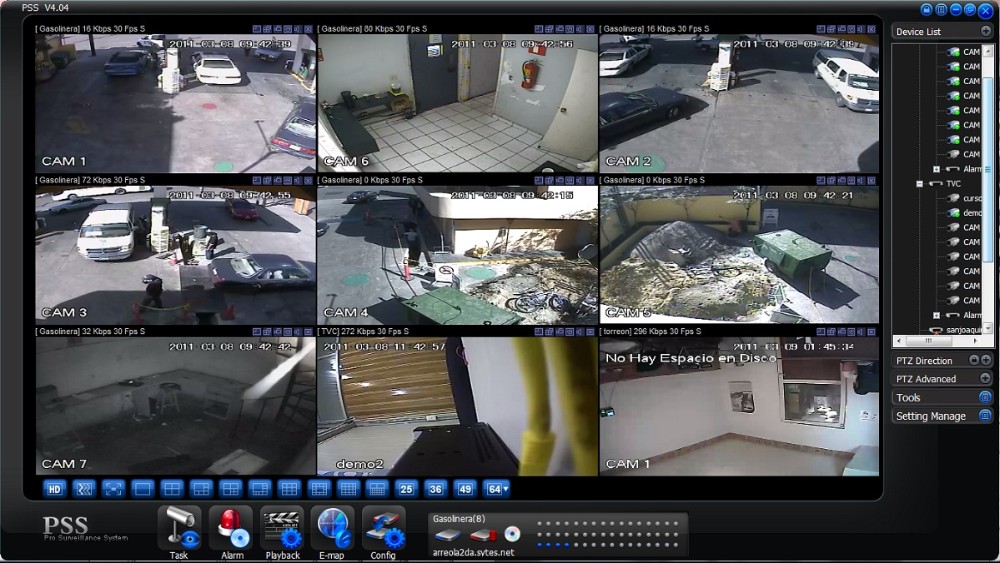 IP-камеры, подключенные к интернету, позволяют получать доступ к изображению и проводить наблюдения где бы вы не находились. Для этого нужно иметь внешний статичный IP. Чтобы узнать сетевой IP-адрес можно воспользоваться услугами других сервисов. Провайдер предоставит пользователю статический адрес при условии, что IP-адрес, указанный в свойствах локального подключения и адрес, который можно увидеть на сайте одинаковые. Если все совпадает, что проблем с доступом к видеопотокам через интернет быть недолжно.
IP-камеры, подключенные к интернету, позволяют получать доступ к изображению и проводить наблюдения где бы вы не находились. Для этого нужно иметь внешний статичный IP. Чтобы узнать сетевой IP-адрес можно воспользоваться услугами других сервисов. Провайдер предоставит пользователю статический адрес при условии, что IP-адрес, указанный в свойствах локального подключения и адрес, который можно увидеть на сайте одинаковые. Если все совпадает, что проблем с доступом к видеопотокам через интернет быть недолжно.
Если вдруг IP-адреса различаются при подключении к интернету, то адрес является динамическим. Тогда, если невозможно подключить услугу статического IP адреса, придется прибегнуть к помощи сторонних сервисов, таким как DynDNS.
В принципе настройка ip-камер для удаленного просмотра с помощью интернета ничем принципиально не отличается от настройки для локальных сетей. Если приходится пользоваться специальными сервисами для работы с устройством, то нужно на них зарегистрироваться и, возможно внести какую-то плату, также может потребоваться дополнительная настройка. Например, на DynDNS нужно поменять IP на тот, который вам присвоил сервис. Также для решения проблем с динамическими IP-адресами можно воспользоваться облачными сервисами.
Смотрим видео настройка ip-камеры dahua.
 Рассмотрим несколько способов для сброса пароля в видеокамерах и видео регистраторах Dahua.
Рассмотрим несколько способов для сброса пароля в видеокамерах и видео регистраторах Dahua. Выберите Основное меню
Выберите Основное меню Здесь нажмите кнопку Дополнительно
Здесь нажмите кнопку Дополнительно Выберите Сброс пароля
Выберите Сброс пароля Наведите камеру на QR код
Наведите камеру на QR код Если все правильно то Вы получите вот такое сообщение.
Если все правильно то Вы получите вот такое сообщение.